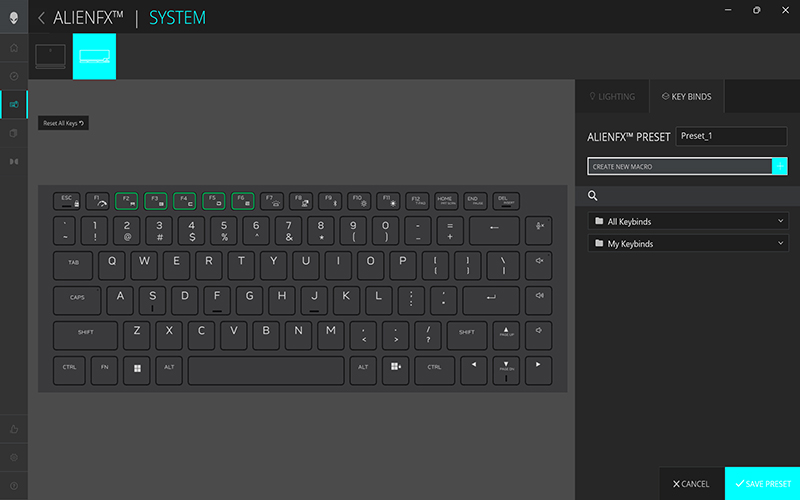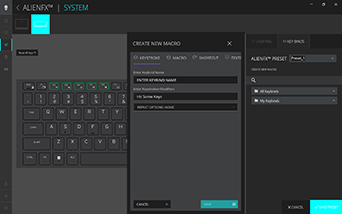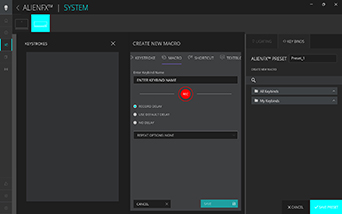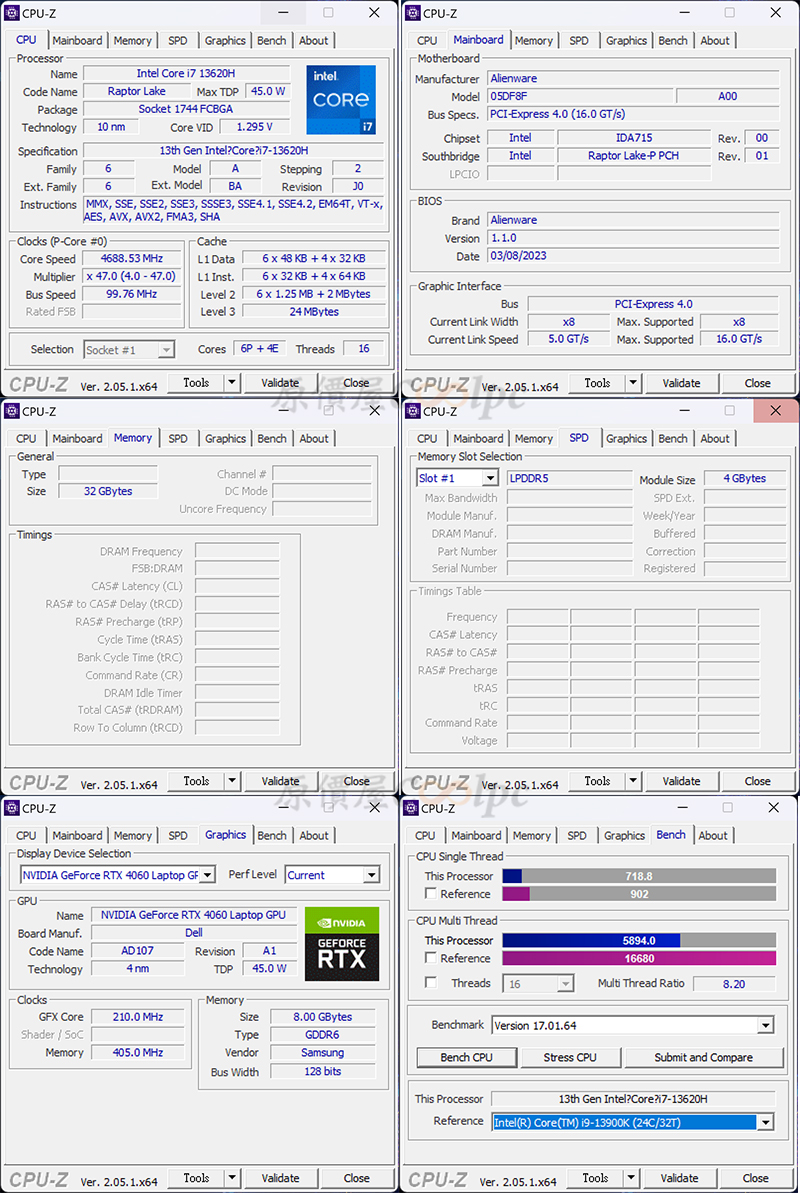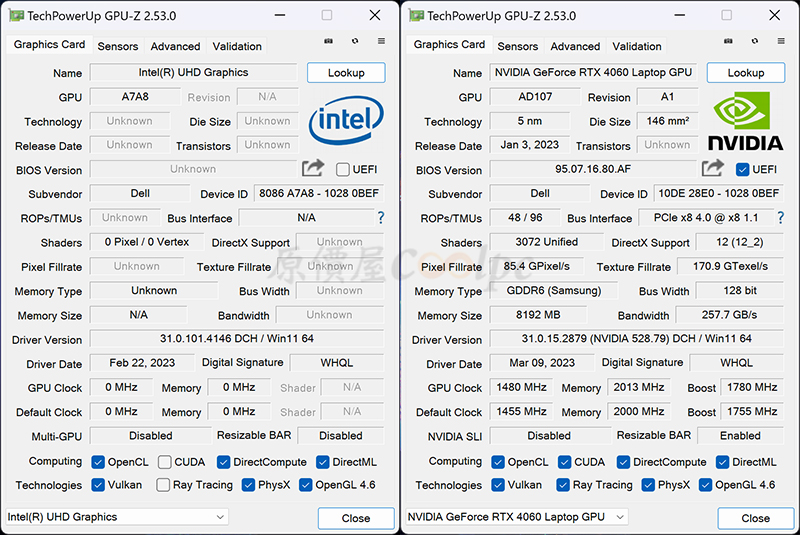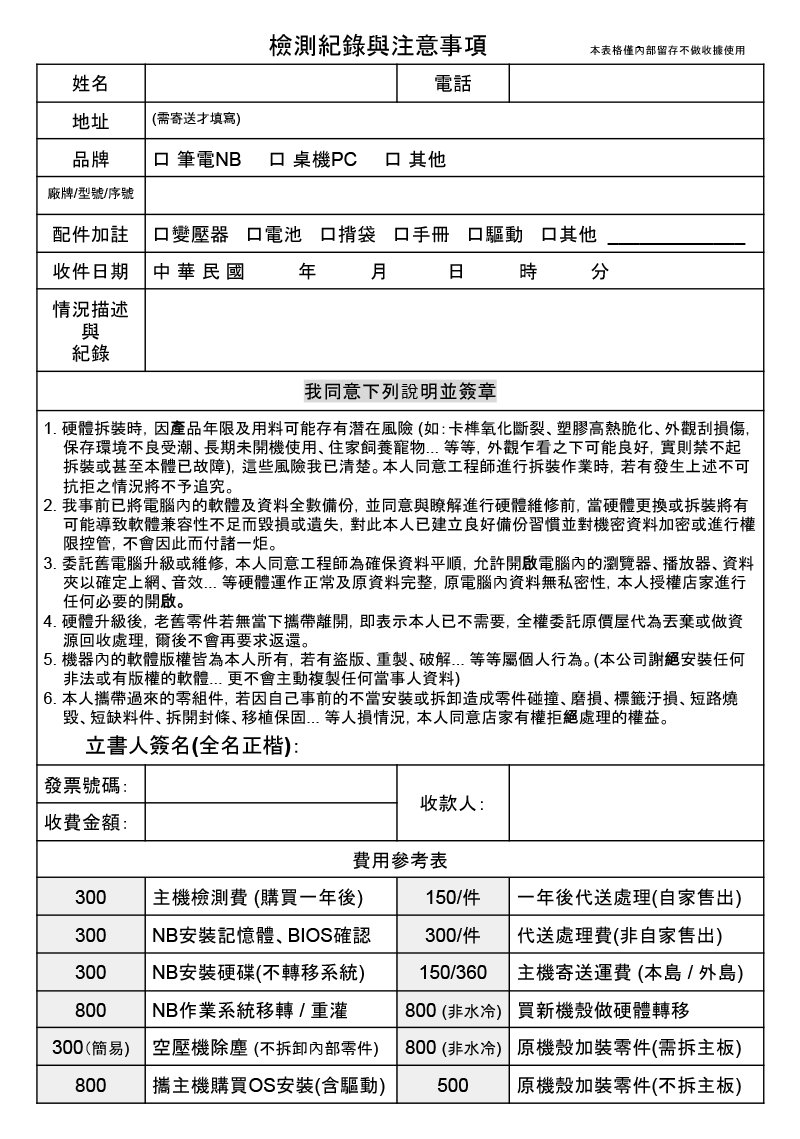Alienware x14,一款真正意義上的「輕薄電競筆電」,體積夠小、機身夠薄,廠商真正能夠展現技術力的作品,Alienware x14 R2 去蕪存菁,昇華至更高的境界。Alienware 筆電共有兩個系列,M 系列追求絕對的效能;X 系列針對移動需求採輕便設計又不失效能。Alienware 其產品近年陸續引進台灣銷售,其居高不下的售價令許多人也許只聽過卻沒見過
【開箱】天外訪客!We are not alone,DELL Alienware x14 R2 電競筆電。
NT$89,990
@2023/05/18 ,11:50Close Encounters of the Third Kind – Alienware x14 R2
全球電腦供應巨擘 DELL 旗下高階電競品牌 Alienware 以獨特前衛的外星科技風聞名。Alienware 筆電共有兩個系列,M 系列追求絕對的效能;X 系列針對移動需求採輕便設計又不失效能。Alienware 產品近年陸續引進台灣銷售,其居高不下的售價令許多人也許只聽過卻沒見過,Alienware x14,一款真正意義上的「輕薄電競筆電」,體積夠小、機身夠薄,一個廠商真正能夠展現技術力的作品,Alienware x14 R2 去蕪存菁,昇華至更高的境界,這次竟然有機會開箱,感動,真的感動。
2021 年 Alienware 發表全新 X 系列,推出首款 Alienware x15 和 Alienware x17,為了挑戰現況讓輕薄筆電不僅只能日常辦公,重新定義終極的移動遊戲體驗,是 X 系列的願景,而在往後一年於 2022 年推出 Alienware x14,後方的數字代表著尺寸,14 吋相較於 15、17 吋推出的時間晚了一年,而在今年,2023 年 Alienware x14 R2 升級款問世,去年的缺點今年也都改進囉,不愧是高階精品,虛心接受玩家意見且馬上對此做出修正,真希望各廠都能看齊。
為什麼 14 吋會晚一年推出呢?輕薄與效能之間有著巨大的矛盾,「電競筆電輕薄化」是一件非常困難且麻煩的事情,為了在有限的空間內壓制強大硬體帶來的功耗與溫度,只能不斷的與散熱模具廠協商、測試,最終才能得到符合期望的散熱模具。當你的空間有餘裕,只需要增加熱管與鰭片即可得到令人滿意的成果,但是當空間受限能塞進去的熱管也有限,只能依靠 Vapor Chamber VC 均溫板,然而 VC 均溫板成本高昂,且須針對不同模具設計開模,也許當產品設計測試階段結束時,下一世代的 CPU、GPU 也許上市了,巨大的開發周期使得市面上的產品少之又少。講了這麼多就進入正題吧!
【DELL Alienware x14 R2】 ALWX14-R1888QBTW
尺寸:14″ 16:10 ComfortView Plus QHD+ (2560×1600) DCI-P3 100% / 165Hz
CPU:Intel i7-13620H 2.4GHz (14C20T / 6P8E / Turbo 4.9 GHz / 24M)
RAM:32GB LPDDR5 4800 (onboard)
SSD:1TB M.2 PCIe SSD
VGA:NVIDIA RTX4060 8GB GDDR6
介面:2x Thunderbolt 4 / 1x USB-A 3.2 Gen1 / 1x USB-C 3.2 Gen2 (PD/DP) / HDMI 2.1 / 3.5mm 音源孔 / microSD讀卡機
重量:1.91Kg / 藍牙5.2 / Wifi 6E / FHD視訊鏡頭、支援 Windows Hello IR
電池:80.5Wh、變壓器:130W
OS:Windows 11
DELL ALWX14-R1888QBTW〈銀〉i7-13620H/32G/1TB/RTX4060【165Hz】英文鍵盤, $89990
>>去原價屋蝦皮商城購買
>>去原價屋估價系統第 2 項下單
>>去看原價屋門市地圖
文章快速導覽
>>【DELL Alienware x14 R2】ALWX14-R1888QBTW 外觀
>>【DELL Alienware x14 R2】ALWX14-R1888QBTW 拆解
>>【DELL Alienware x14 R2】ALWX14-R1888QBTW 系統配置
>>【DELL Alienware x14 R2】ALWX14-R1888QBTW 跑分測試
【DELL Alienware x14 R2】ALWX14-R1888QBTW 外觀

高階產品包裝使用黑色外箱,從這箱子就看的出裡面非同小可。
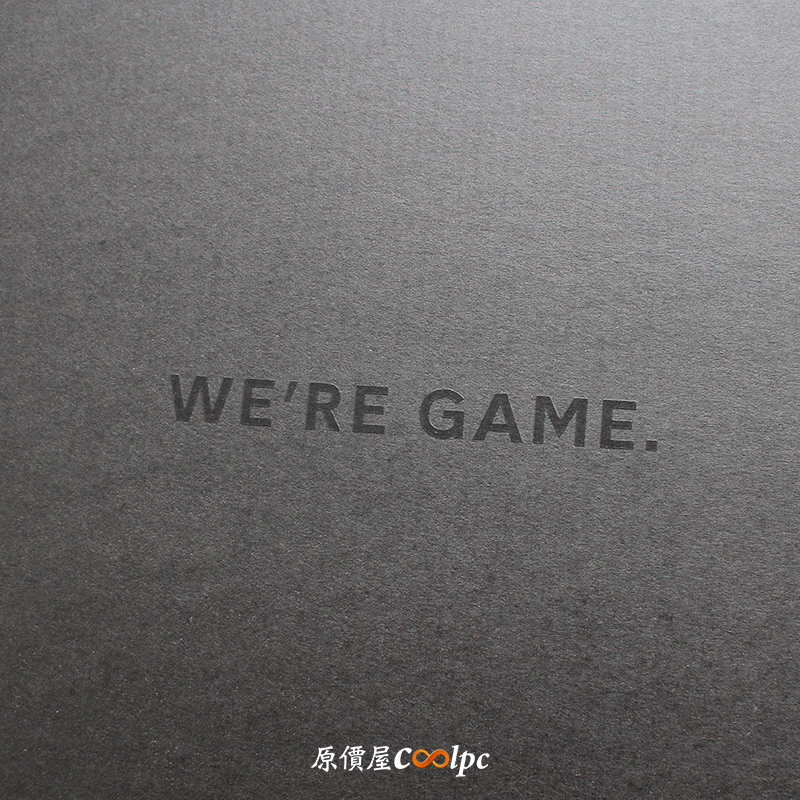


WE’RE GAME 打開包裝映入眼簾,筆電下方是電源線與變壓器。
筆電出廠時會將電池會設置運輸模式,以節省電力及避免膨脹。首次開啟筆電時,請務必將電源變壓器連接至筆電。

筆電包裝正面有個 “外星人” LOGO。





將盒子平躺放置於桌面可見包裝下方有著 ALIENWARE 字樣,翻開後內部左右兩側採用浮雕印刷的機器結構圖,說明書下方有兩隻鯨魚,包裝採用 100% 再生塑料而有 50% 來自海洋塑料,你心中有愛嗎?我為大地之母而戰啦!




整個就是很有質感,外星人是精品,精品!變壓器有質感不意外,但是就連電源線也很有質感,讚啦!

Express Charge Boost 技術支援的精巧型氮化鎵電源變壓器
變壓器型號 HA130PM170
輸入 100-240V 1.8A 50-60Hz
輸出 5V 1.0A / 50W;20.0V 6.5A / 130W

變壓器重量約 372 公克,筆電約 1.91 公斤,兩個加起來也才兩公斤多,很輕!



Alienware x14 R2 要說它輕嗎?確實輕,但與其他更輕的比起來還是重,其他競品約 1.5-1.7 公斤,Alienware x14 R2 約 1.9 公斤,但你要說它薄,那絕對是最薄,官方數據 14.5mm,很難想像裡面塞著 H45 處理器配上 RTX 4060 我想這真的也只有外星科技辦的到。

機身厚度約 15.23mm

機身厚度含腳墊約 19.55mm

即使機身這麼纖薄,Alienware x14 R2 仍然可以單手開闔,仔細看看 B、C 蓋有弧度的 V 型導軌邊緣設計使得單手開闔非常輕鬆,創新的 “雙扭矩鉸鏈設計搭配軌道水平移動” 此設計能使機器維持纖薄,但也讓屁股變大了,個人倒是不討厭,反而還覺得很夠勁,順帶一提那個像 L 的那邊其實是天線。
單手開闔在纖薄的筆電內很難實現,若不要求纖薄那筆電只需要單純配重即可實現單手開闔,然而在纖薄的機器內要實現就勢必在絞鍊下功夫。絞鍊牽扯是否能實現單手開闔、開蓋阻尼、整體螢幕剛性是否會晃動等等困難要克服。



一般筆電開蓋時絞鍊是垂直移動,機會難得拆開來看看「雙扭矩鉸鏈設計」,開闔時絞鍊為水平移動,將原本的垂直移動改為水平移動藉此降低絞鍊所在處的厚度,結構穩固,阻尼順暢,目前看來剛性很強,幾年後肯定也是穩,我無法想像這樣穩固的轉軸爆開的樣子…

可開闔角度約 130 度





去年才剛出 Alienware x14 而今年就推出改款 Alienware x14 R2,不只是規格上的升級,外型一樣採用金屬機身但設計改用全新 Legend 3 工業設計,具體上改了那些?整體外觀改為低調設計、「V-Rail」V 型導軌邊緣設計方便單手開闔、大屁股從斜邊設計改為平整設計,去年使用上沒那麼好的體驗全都改進了!方便單手開,平整大屁股方便從桌上拿起筆電。
機身採用 CNC 切割工藝、A、D 蓋陽極氧化鋁、大屁股部分為 AED 陽極電泳塗層,耐磨耐髒親膚質感,整體機身不怎麼沾指紋,好評!
說完了變化就來看看外觀吧,A 蓋 X 改為刻痕設計使得 X 變得若隱若現,低調,低調。上方開孔看起來很像喇吧,其實是散熱孔唷。上方六角網隔開孔協助進風,相同面積和結構強度下,六角形風量更大,仔細看還能看見左右兩顆風扇呢。螢幕下巴有著 ALIENWARE 字樣,有些人覺得下巴有點大,我覺得還挺迷人的。
筆電整體結構剛性強,是真的強,可以輕易的單手出力支撐,螢幕也不易晃動,有些高階產品外觀美型、性能強悍,但整體結構就像紙糊的,顯然這種事情沒有發生在 DELL 身上。

鍵盤佈局不含右側數字鍵,開機鍵一樣採用微動開關,手感清脆不至於誤觸。未接上變壓器開機需長按約 5 秒。沒因為 14 吋而使鍵盤佈局間隔縮小,方向鍵也採用全尺寸,鍵程 1.2mm、敲擊手感偏硬非常符合打電動,Fn + F1 可開啟全速運轉模式,F1 – F6 可自定義巨集。位於左右兩側的開孔為喇叭。
上方開孔做進風口是非常聰明的做法,也有其他品牌這麼做但從沒有讓開孔面積這麼大,上方開孔後鍵盤往下移動也能降低鍵盤溫度,雖然會壓縮到觸控板可用空間,但是電競機種觸控板一直都是可用就好,更多的時候該處空間只要能夠做個稱職的掌托即可,看的出外星人也很清楚,將 C 面下半部設計的真的很像掌托。觸控板滑動絲滑順暢,點擊感清脆,讚的。

隱隱約約的能看見風扇 : )

I/O 一圖流,共計 3 個 Type-C 皆支援充電、螢幕輸出,1 個 Type-A。

D 蓋一樣是陽極氧化鋁材質,上半部進風口採用六角形設計,一個圈圈的腳墊環繞於 D 蓋,若只是要拆卸 D 蓋升級 SSD ,只需拆卸最上方兩顆螺絲,剩下四顆轉鬆即可。

環形腳墊有利進風,同時阻絕排出的廢熱再度被吸回。
【DELL Alienware x14 R2】ALWX14-R1888QBTW 拆解

D 蓋打開很乾淨,能看見超大的電池,散熱模具都在背面不給你看啦。

無線網卡 Intel® Wi-Fi 6E AX211, 2×2, 802.11ax, MU-MIMO



硬碟型號進系統看~全機屬機身怎麼會 D 蓋沒有導熱矽膠?黑對,因為 M.2 接口若做在主機板正上方豈不就變厚了?大多輕薄款筆電 M.2 接口都做在主機板側邊,會挖一個洞讓硬碟能順利進去,多餘的空間就能給硬碟上散熱銅片啦,在主控位置還有一個導熱矽膠將熱量導上 C 蓋。

超扁超大電池型號 VG661
充電電壓 13.2V
電池電壓 11.4V
額定容量 6-CELL, 6709mAh, 80.5Wh
20 分鐘內從 0% 到 35% (ExpressCharge Boost)
2 小時 (ExpressCharge)
3 小時 (標準充電)

D 蓋內側,簡單看看 : )

我知道你們想看,所以我拆了,有興趣的自己看看。

對啦,要看散熱模具還要拆主機板,雙風扇!四熱管!VC 均溫版覆蓋於 CPU、GPU 核心區域,導熱介質採用外星人自家研究「Element 31」31 號元素鎵硅液態金屬,「鎵」元素週期表剛好是「31」,命名巧思,讚!液態金屬為介質的散熱模具沒事別去拆捏。
【DELL Alienware x14 R2】ALWX14-R1888QBTW 系統配置
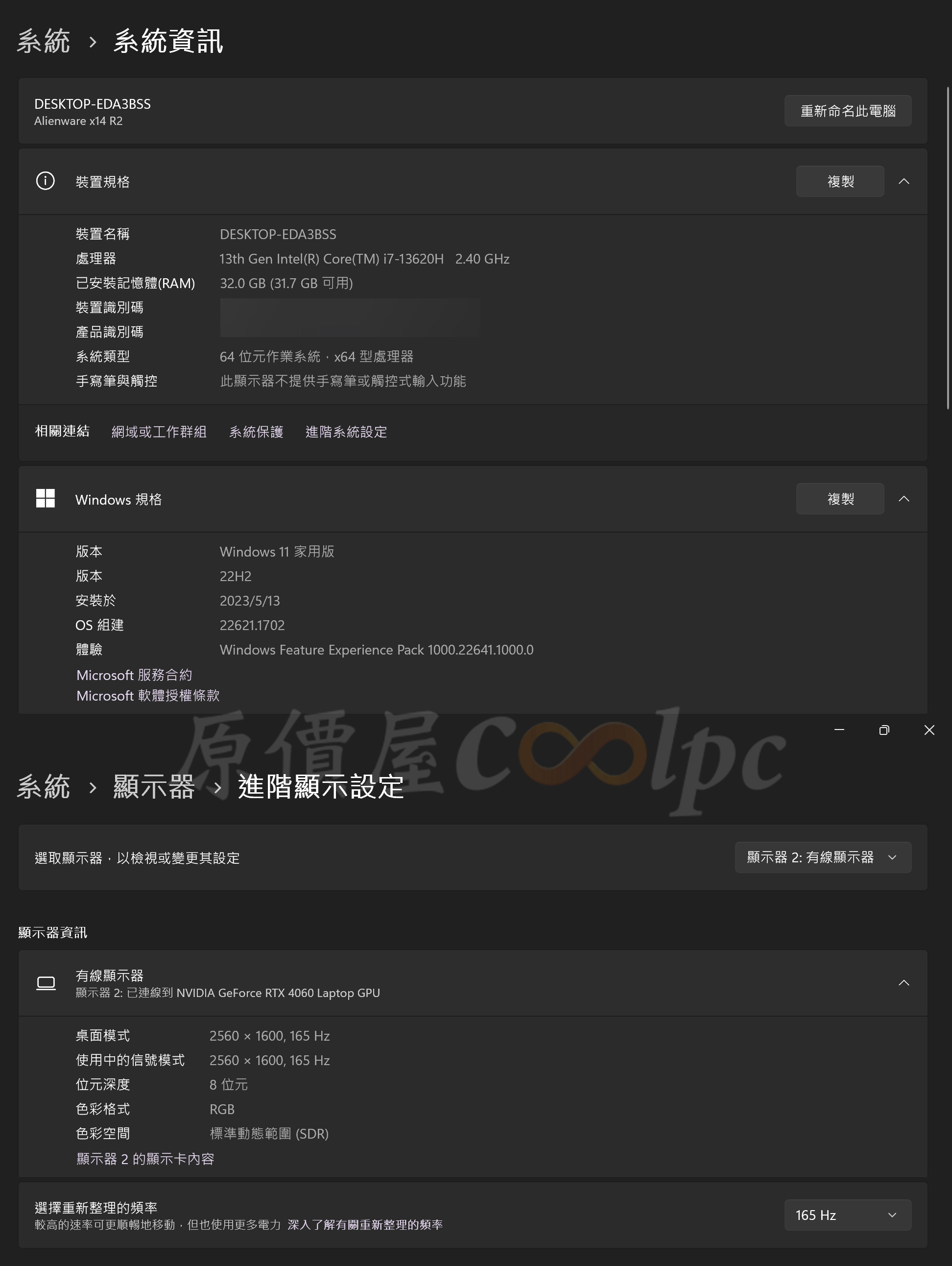
內附 Windows 11 家用版,螢幕為 16:10 FHD 2560 x 1600 解析度、165Hz 更新率,通過 “德國萊因 TÜV Rheinland” 認證物理抗藍光,硬體抗藍光不會出現軟體抗藍光導致顯色偏黃的問題,出廠時即啟用低藍光模式,因此不需要進行進一步的設定。螢幕亮度採用 DC 調光,在低亮度下螢幕不閃爍,可以有效降低眼睛疲勞。
TCC (Thermal Control Circuit) 可設定 CPU 溫度牆,須進 BIOS 調整,調整後可降低處理器溫度,可稍微提升顯卡效能,對於吃顯卡的遊戲最高可以提升約 10%,但換一款遊戲玩就要針對該遊戲在設定一次,除非追求極致效能,不然看看就好。
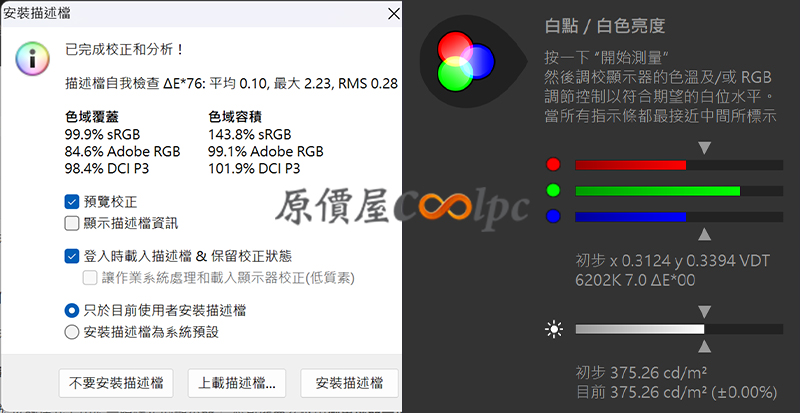
透過校色器可見色域容積 101.9% DCI P3、色域覆蓋 98.4% DCI P3、亮度峰值 375 尼特,顏色、亮度表現優秀!
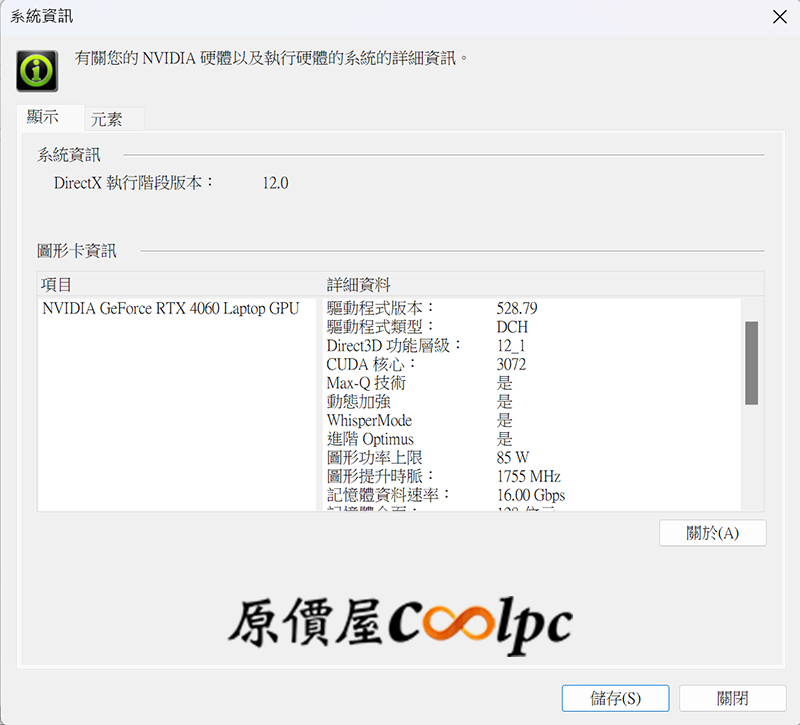
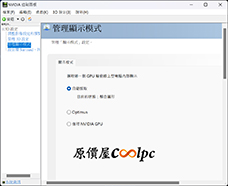
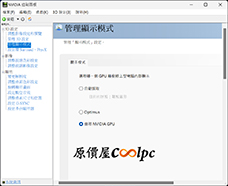
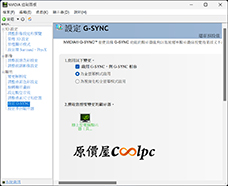
NVDIA 控制面板確認 RTX 4060 晶片為 85W ,預設使用模式為 DDS NVIDIA Advanced Optimus 此模式會依照使用情況自動切換顯卡直連,只需到【管理 3D 設定】勾選需高效運行的程式即會自動開啟顯卡直連與G-SYNC,若要手動開啟獨顯直連只需將【僅限 NVDIA GPU】打勾即可開啟,下方 G-SYNC 設定也會出現再自行勾選即可,顯卡直連能夠為遊戲帶來約 10% – 20% 效能提升。
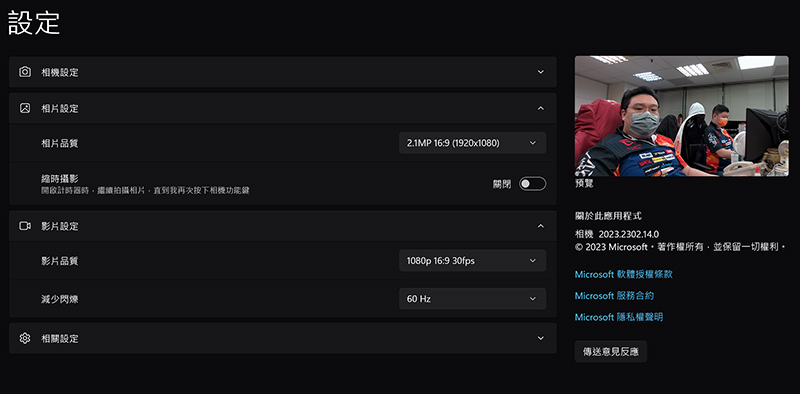


Alienware FHD(1920 x 1080 分辨率)攝像頭,帶雙陣列麥克風、支援 Windows Hello IR。贈:超清晰的我
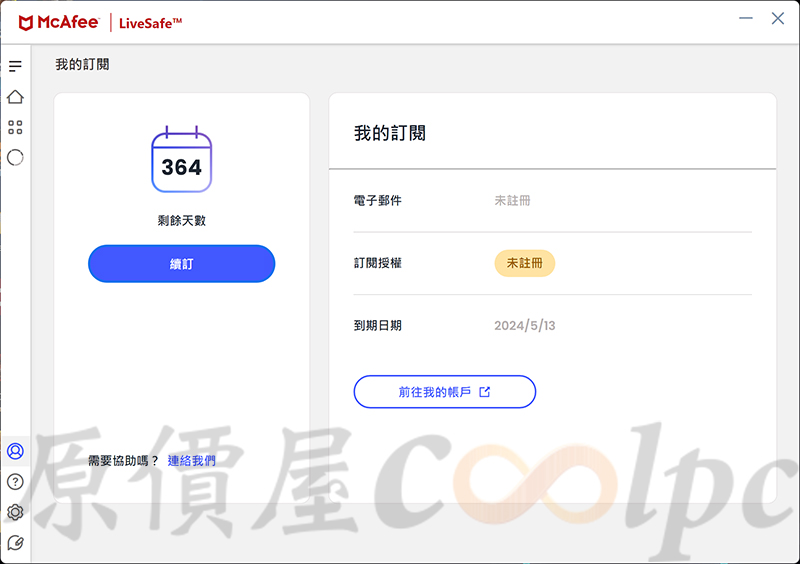
內付 McAfee® 防毒軟體 12 個月訂閱,免費的免費的~
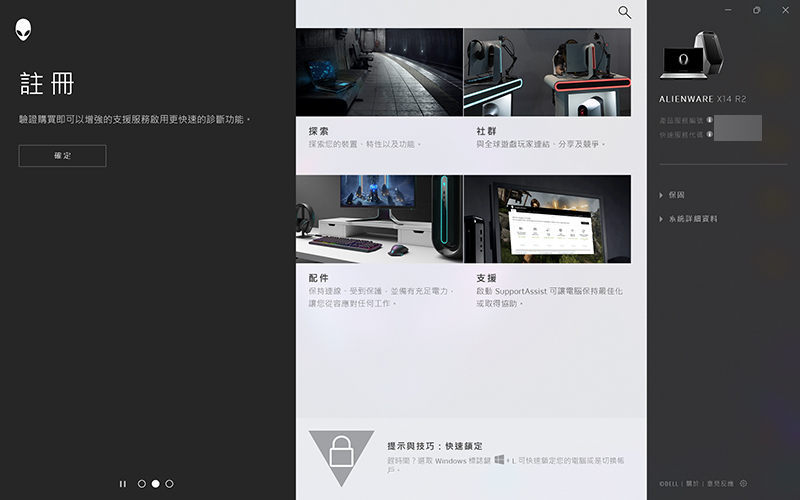
「MYALIENWARE」軟體預設釘選工作列或從開始搜尋 “ALIENWARE”,其軟體可以查詢操作教學、下載 DELL 輔助軟體以及驅動程式、韌體更新等功能,買一台成套的系統電腦不只是挑符合自己需求的硬體,其軟體更是各品牌的精隨,以下帶大家認識認識。
設定充電及調整效能模式不見囉,預設就是智能充電,充滿電右下角電池容量會出現愛心~代表即使插著變壓器也不會繼續充電唷,若要設定其他選項請到 BIOS。
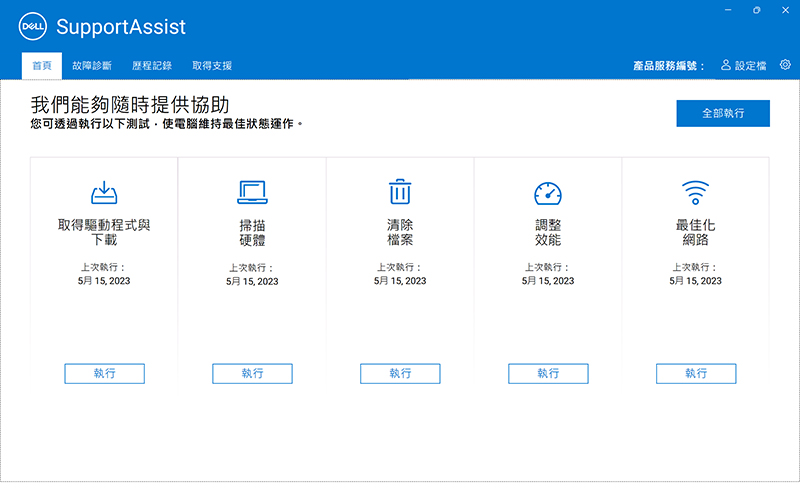
「SupportAssist」可進行最佳化效能、掃描硬體、清除檔案等功能,最重要的在於 “取得驅動程式下載” 可更新重要驅動、軟體及韌體,請保持在最新版本。”取得支援” 可以查看 “售後客服聯絡資訊” 建議使用者掃描 Line QR code 取得原廠各種支援,由於戴爾筆電本身沒有特定服務中心,皆是 “線上工程師諮詢” 與 “到府維修” 等服務,請使用者一定要留意此頁面的 “客服電話:0080-1861-011” 與 “Line 好友” 免得到時需要維修結果出門找不到服務中心唷。
客服電話:0080-1861-011
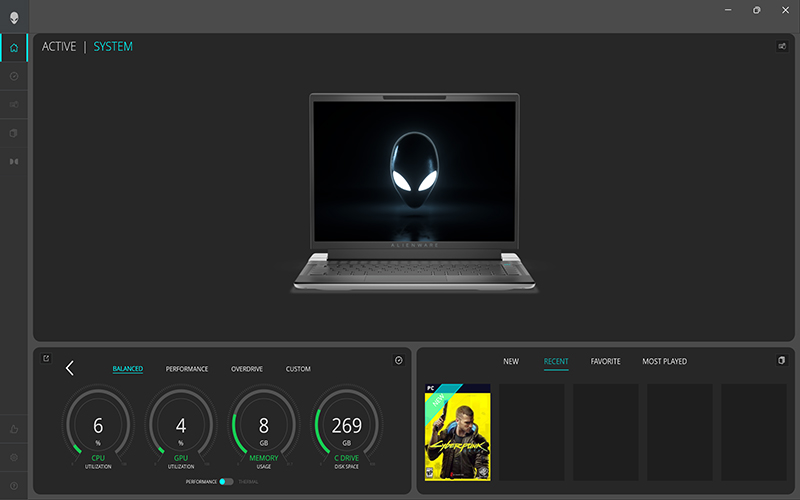
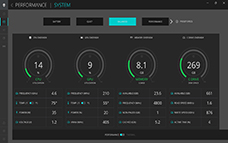
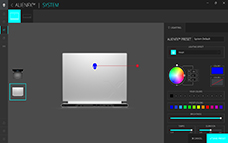
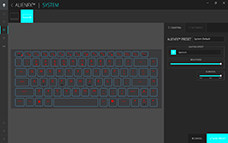
「Alienware Command Center」軟體預設釘選工作列或從開始搜尋 “Alienware”,其軟體可以調教系統效能模式、監控效能、遊戲資料庫、按鍵巨集設定、AlienFX RGB 設定。
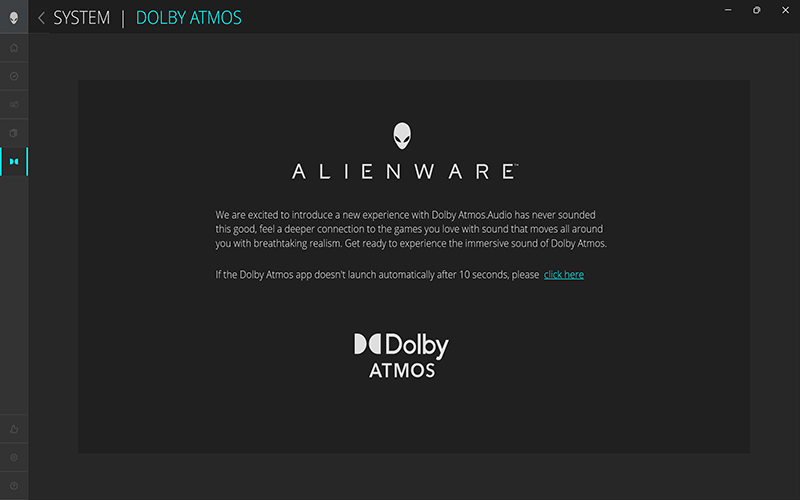
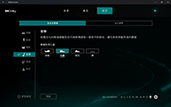
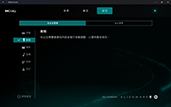
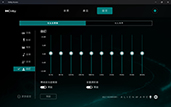
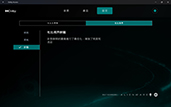
Dolby Atmos、Dolby Vision 照著預設選項就有優秀的體驗,身為大老的您也能自行設定參數唷~
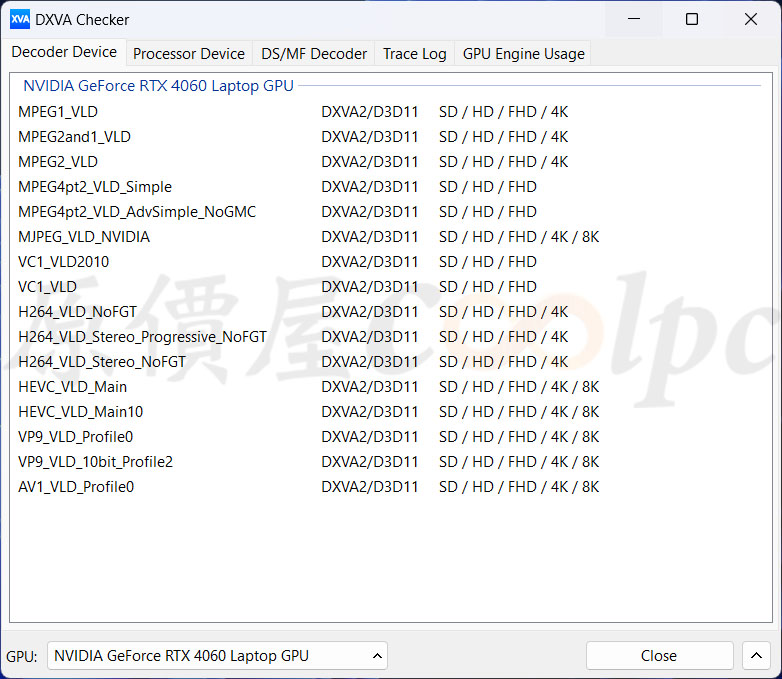
DXVA Checker:NVIDIA GeForce RTX 4060 Laptop GPU 支援 AV1、VP9;H.264 HEVC 4K 解碼,AV1、VP9 及 HEVC 部分支援 8K。
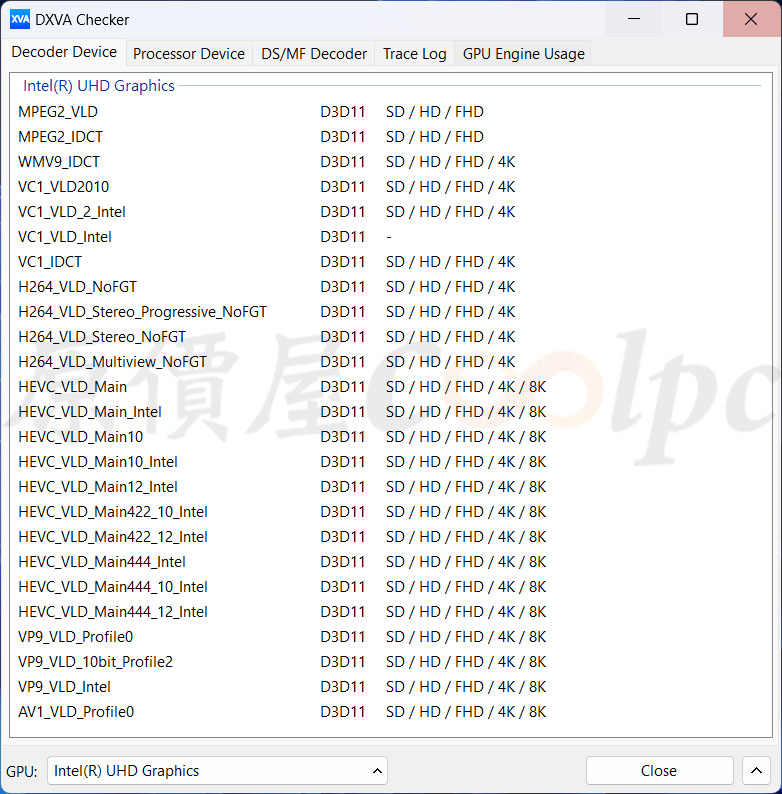
DXVA Checker:Intel UHD GPU 支援 AV1、VP9、H.264、HEVC、VC1 4K 解碼,AV1、HEVC 及 VP9 部分支援 8K。
【DELL Alienware x14 R2】ALWX14-R1888QBTW 跑分測試
測試環境:AWCC 效能模式、獨顯直連、電源模式>最佳效能、電池計畫>高效能。
BIOS 1.1.0、顯卡驅動 528.79、WIN11 22H2
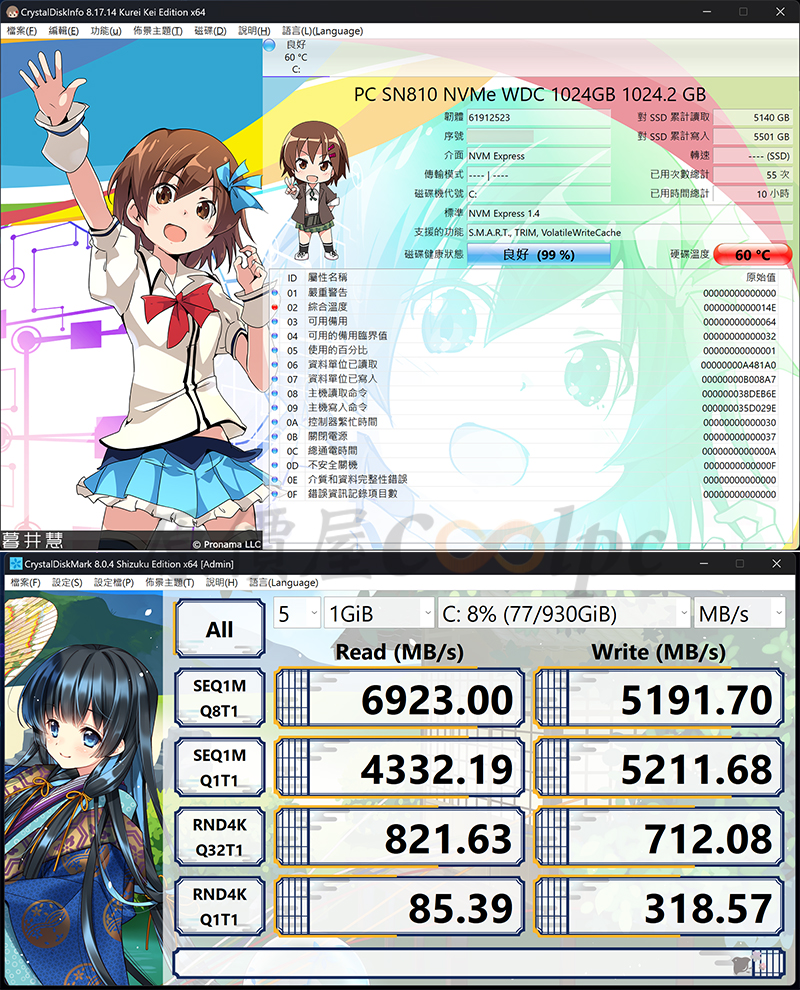
CrystalDiskInfo:硬碟名稱為 PC SN810 NVMe 1024GB – SN850 OEM 版
支援 S.M.A.R.T、TRIM、VolatileWriteCache 功能、PCIe Gen4x4、NVMe 1.4 標準
CrystalDiskMark 效能測試:循序讀寫效能最高達到 6923.00 MB/s 和 5191.70 MB/s
4K 部分有 85.39 MB/s 和 318.57 MB/s。
負載下 60 度,考量到機身裡面那麼窄,溫度表現其實還不錯唷~
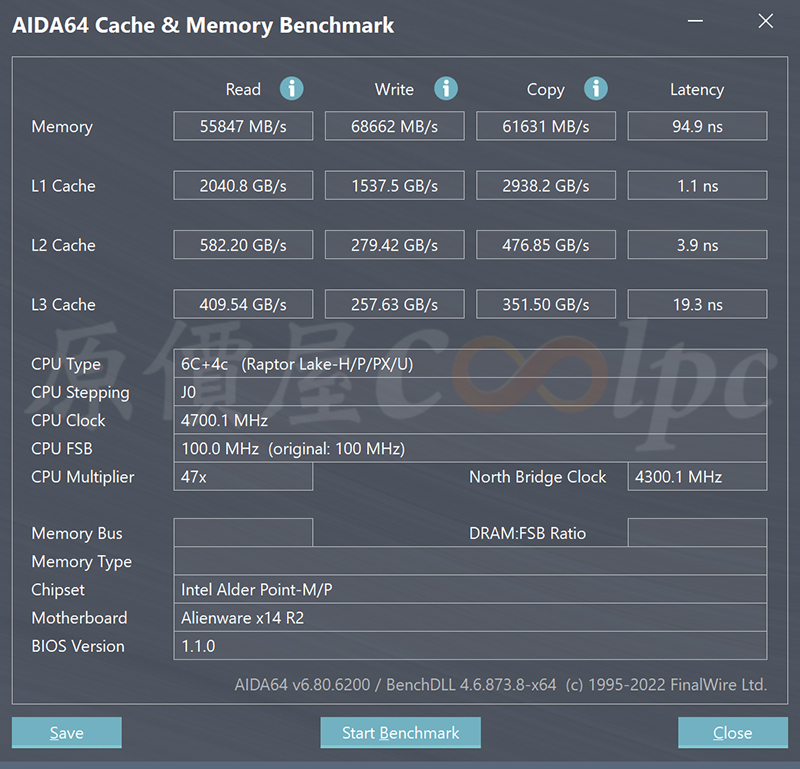
AIDA64 記憶體與快取測試,32G LPDDR5 4800 MT/s 詳情偵測不到:(
記憶體測試結果為:55847 MB/s – 68662 MB/s – 61631 MB/s ( 讀取/寫入/拷貝 ),延遲 94.9ns
L3快取測試結果為:409.54 GB/s – 257.63 GB/s – 351.50 GB/s ( 讀取/寫入/拷貝 ),延遲 19.3ns
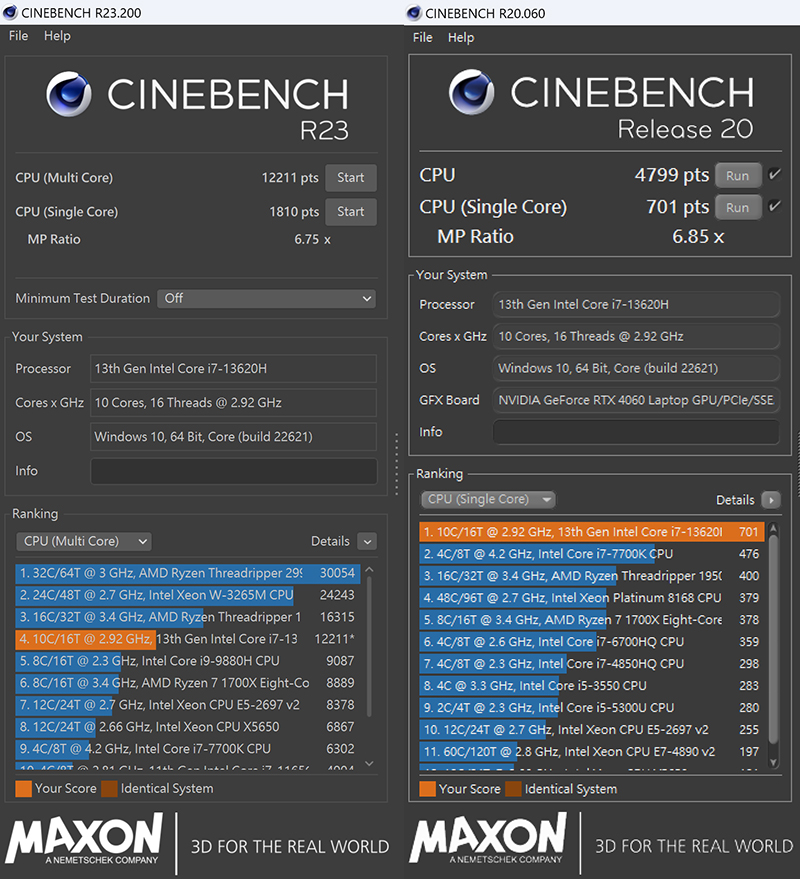
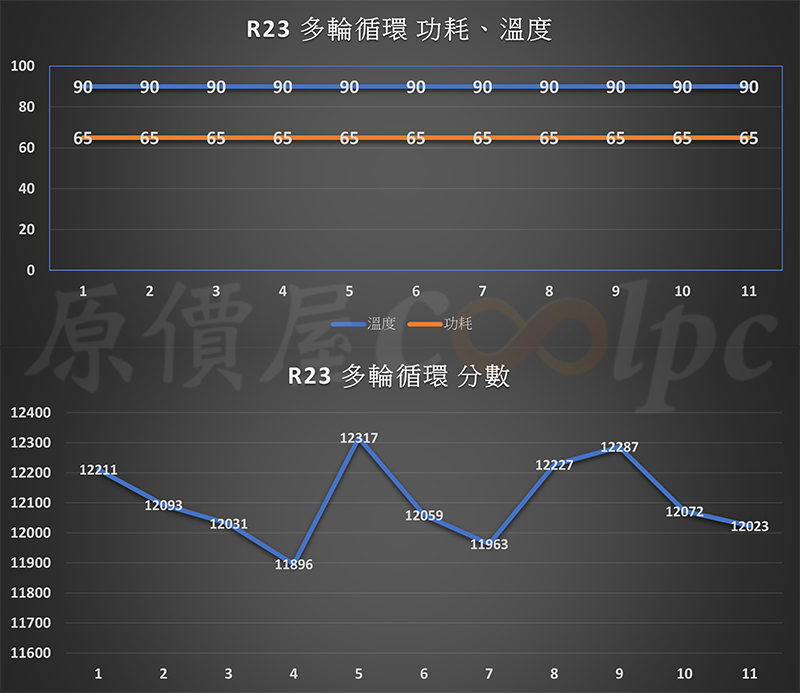
CINEBENCH R23 測試,R23 多核心循環中最高( 12317 pts )、單核心( 1810 pts )
多輪測試中整體分數在 11800-12300,功耗維持在 65 瓦,溫度平均約 90 度
不愧是外星人,在這麼薄的機身下能有這種效能釋放還能如此穩定,處理器功耗最高來到 65W,若在高散熱肯定扛不住,多核分數不算高,單核分數倒是完全對得起這顆處理器,遊戲幾乎都吃單核效能,玩遊戲絕對沒問題,簡單的生產力作業也能扛一下。
R20 多核心( 4799pts )、單核心( 701 pts ),供參考。
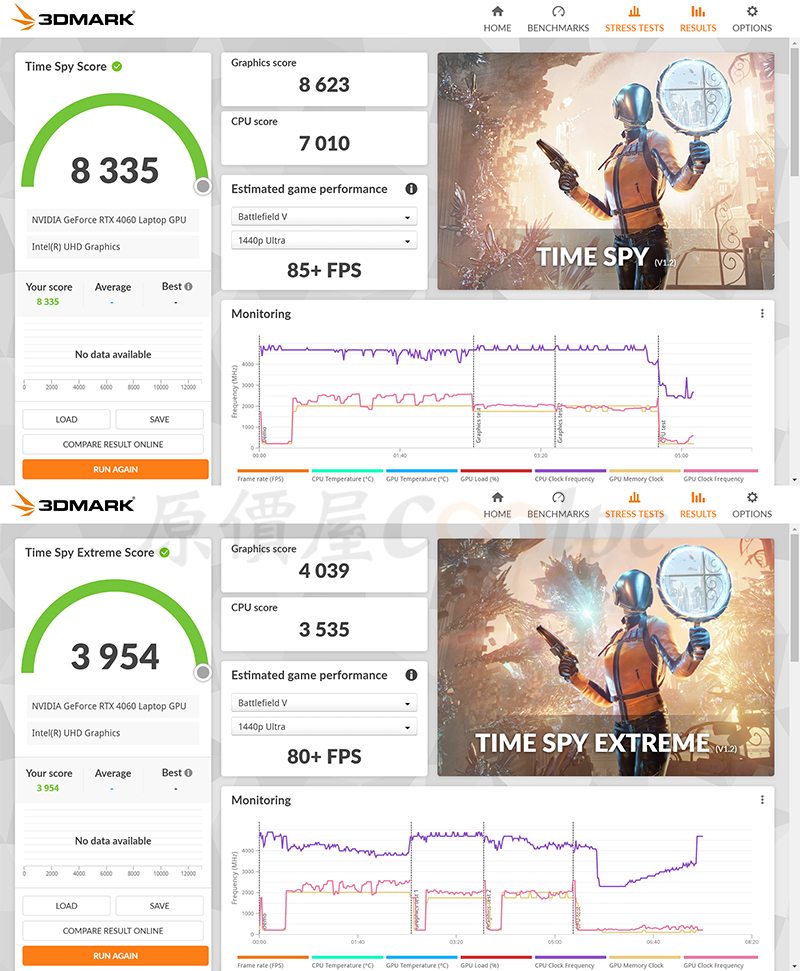
3Dmark 是專門測試硬體 3D 圖形彩現和 CPU 的處理能力的軟體
3DMark Time Spy 測試的是 Direct X 12 性能,其處理器為得分 7010,RTX 4060 得分 8623,約桌機 RTX 3060 12G
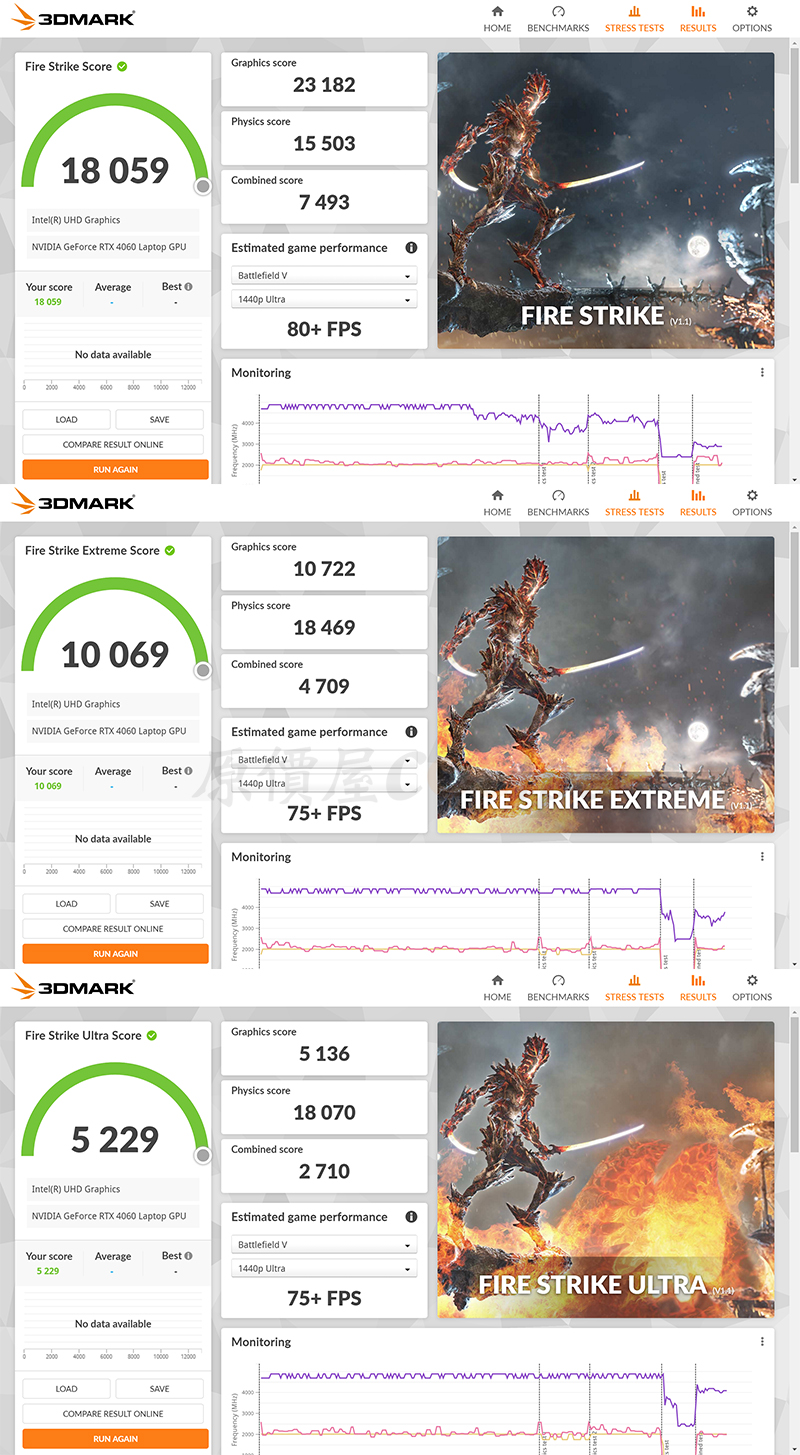
3DMark Fire Strike 測試的是 Direct X 11 性能,由於許多遊戲尚未支援 Direct X 12,仍有很大的參考價值。效能高出”桌機 RTX 3060 12G”不少。
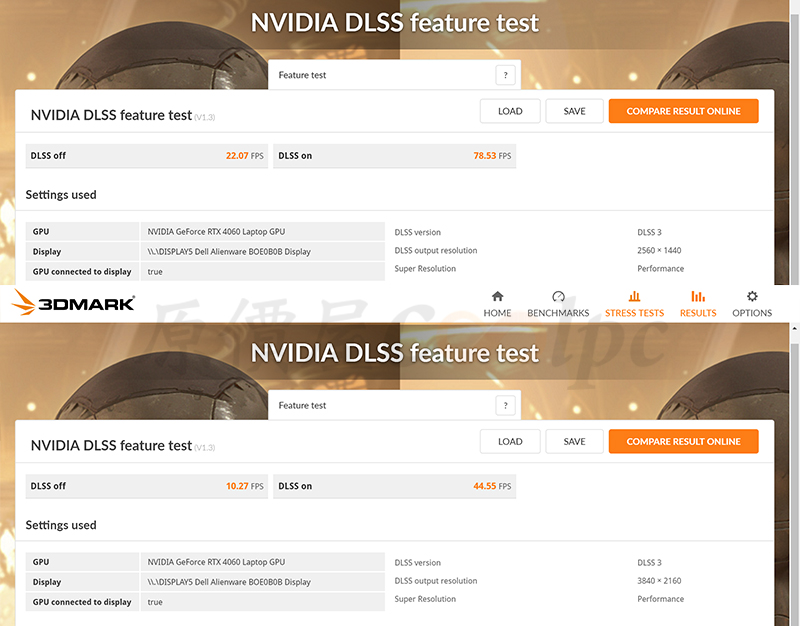
3DMark NVDIA DLSS 可測試 DLSS 3,與 NVIDIA 共同合作開發。
4K 關閉 DLSS 3 為 10.27 FPS,開啟 DLSS 3.0 為 44.55 FPS。
2K 關閉 DLSS 3 為 22.07 FPS,開啟 DLSS 3.0 為 78.53 FPS。
DLSS 3 結合AI採樣與插幀技術對於筆電的遊戲體驗帶來極大的改善,相較於傳統光柵化單純的硬體運算,DLSS 可以在節約功耗的情況還能換來更加流暢且清晰的畫面,多來點支援的遊戲啊!
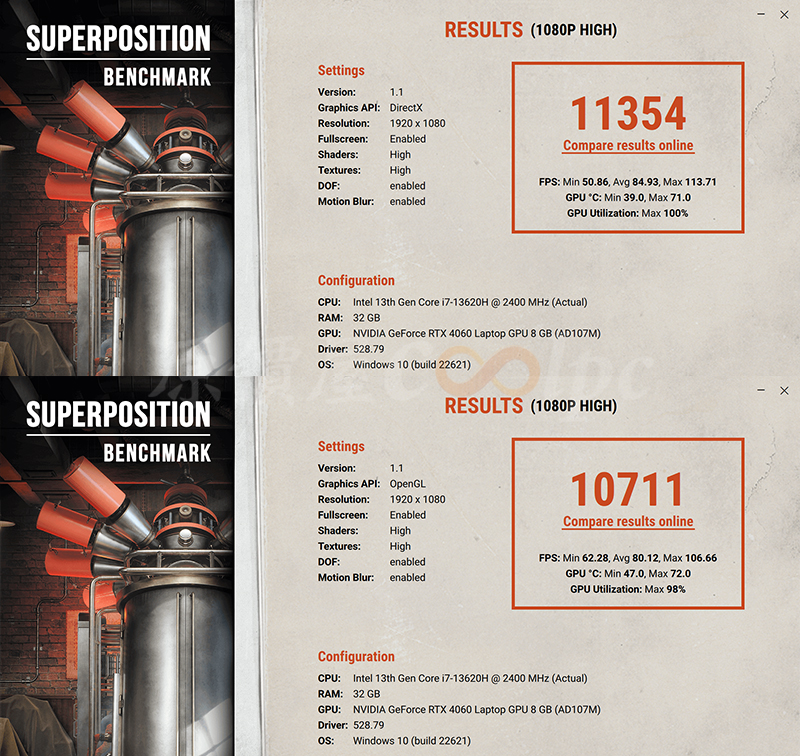
Superposition benchmark 中測試:
1080P HIGH DirectX 得分 11354
1080P HIGH OpenGL 得分 10711
約桌機 RTX 3060 O12G
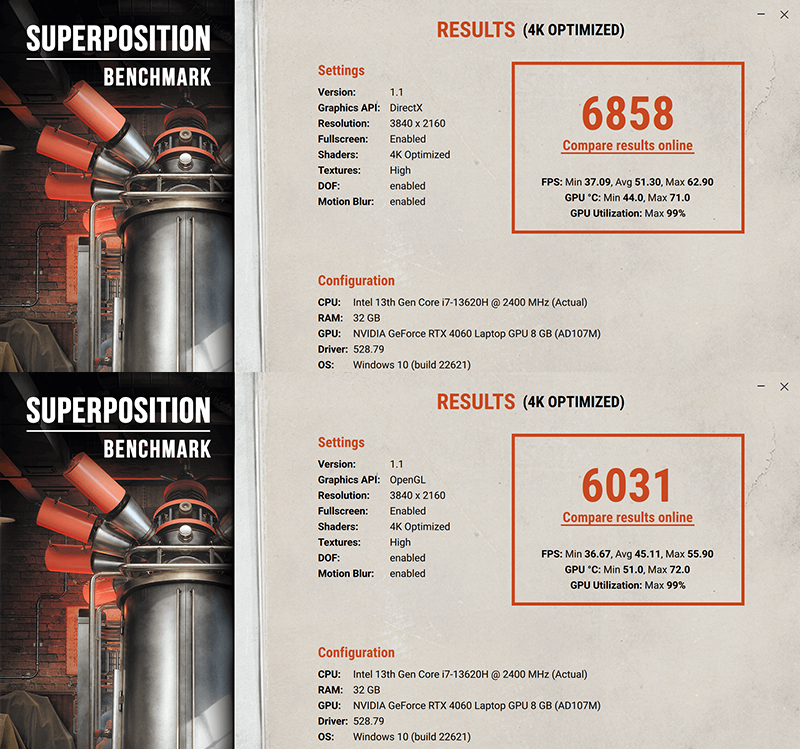
Superposition benchmark 中測試:
4K OPTIMIZED DirectX 得分 6858
4K OPTIMIZED OpenGL 得分 6031
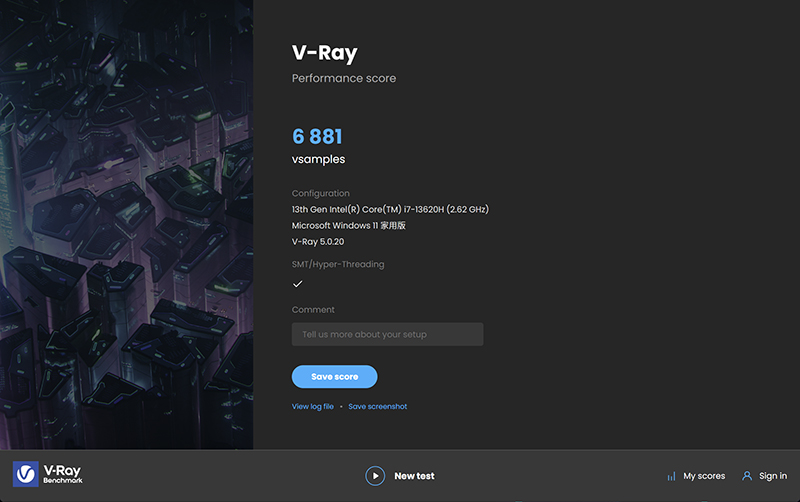
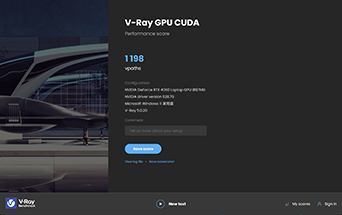
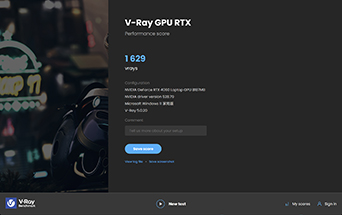
V-Ray Benchmark 測試,V-Ray 渲染引擎廣泛應用在建築、設計、電影等產業。
漫威《蟻人與黃蜂女》、HBO 影集《冰與火之歌:權力遊戲》等作品
V-Ray CPU 得分 6881,由於功耗限制在 65W,約桌機 11th i5-11400
V-Ray GPU CUDA 得分 1198,約桌機 RTX 3060 ti 8G、筆電 RTX 3080 8G
V-Ray GPU RTX 得分 1629,約桌機 RTX 3070 8G、筆電 RTX 3080 8G
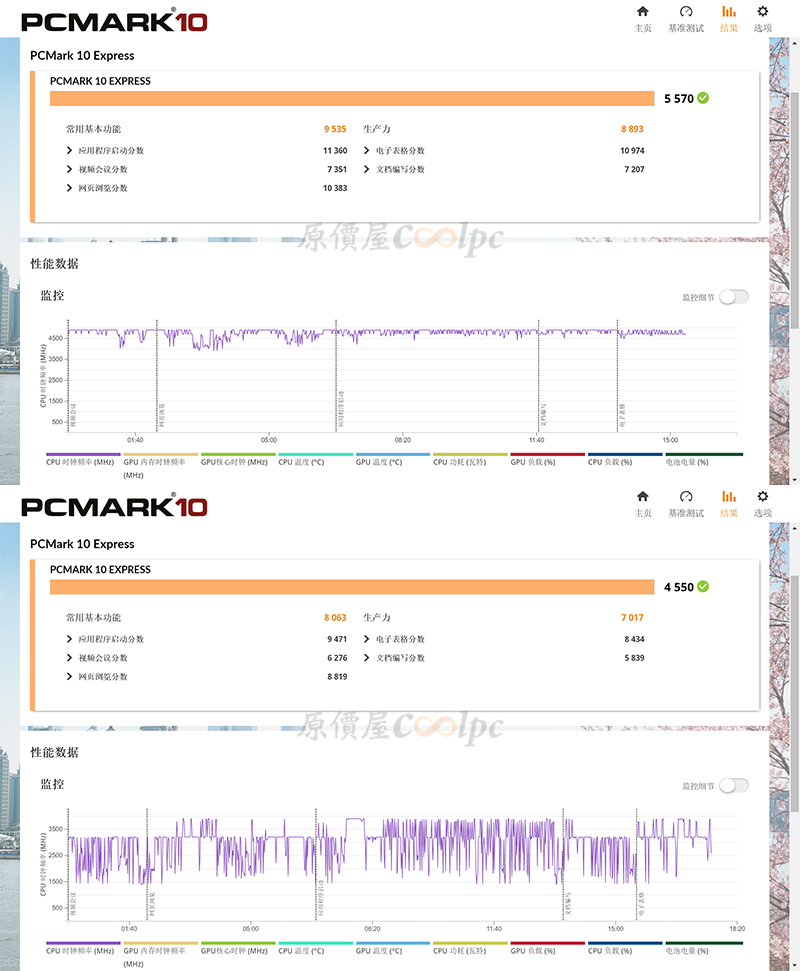
PCMARK10 現代辦公測試,分別測試接電與離電狀況下,分數差距約一千左右
電源模式:平衡、AWCC:平衡、開啟 Wi-Fi、亮度 50、音量 50、關閉背光
開啟 OFFICE 三件套、LINE、STEAM、數個 CHROME 分頁、播放 YouTube 4K HDR 影片兩個小時
電量由 100% > 5%。
續航表現還行,在電競機種中算高的。
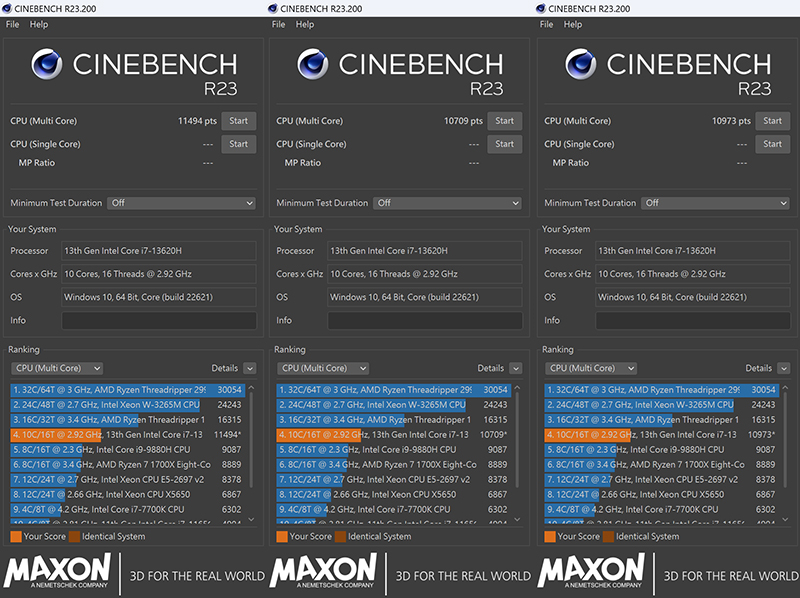
於離電狀態下測試 R23 多輪分數並沒有下降多少,測試下來離電的處理器效能釋放與接電差距不大,但要長久離電下遊玩可就不切實際了。


環境噪音值 39.1dB(A)
雙烤:噪音值 52.7dB(A),風扇噪音不大,開電扇就能蓋過去,對聲音比較敏感就戴耳機吧~
雙烤風扇全開:噪音值 59.9dB(A),明顯感覺的到聲音,且實際測試風扇全開、超頻模式下與效能模式差距甚小,建議使用效能模式即可。

雙烤:掌托約 37 度、鍵盤靠近散熱處約 43 度、鍵盤右邊方向鍵 34 度,最高溫度集中於上面風口約 58 度。
鍵盤與掌托溫度沒有到很低,但還是在能接受的範圍內,畢竟機器這麼薄有點溫度也很正常,
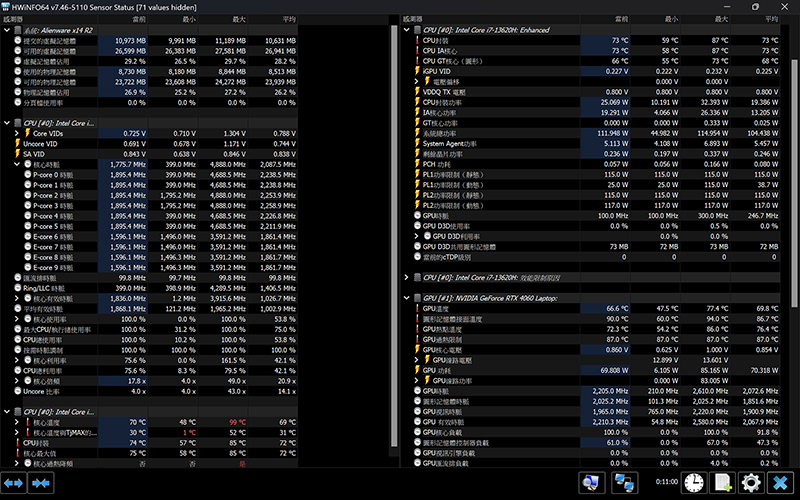
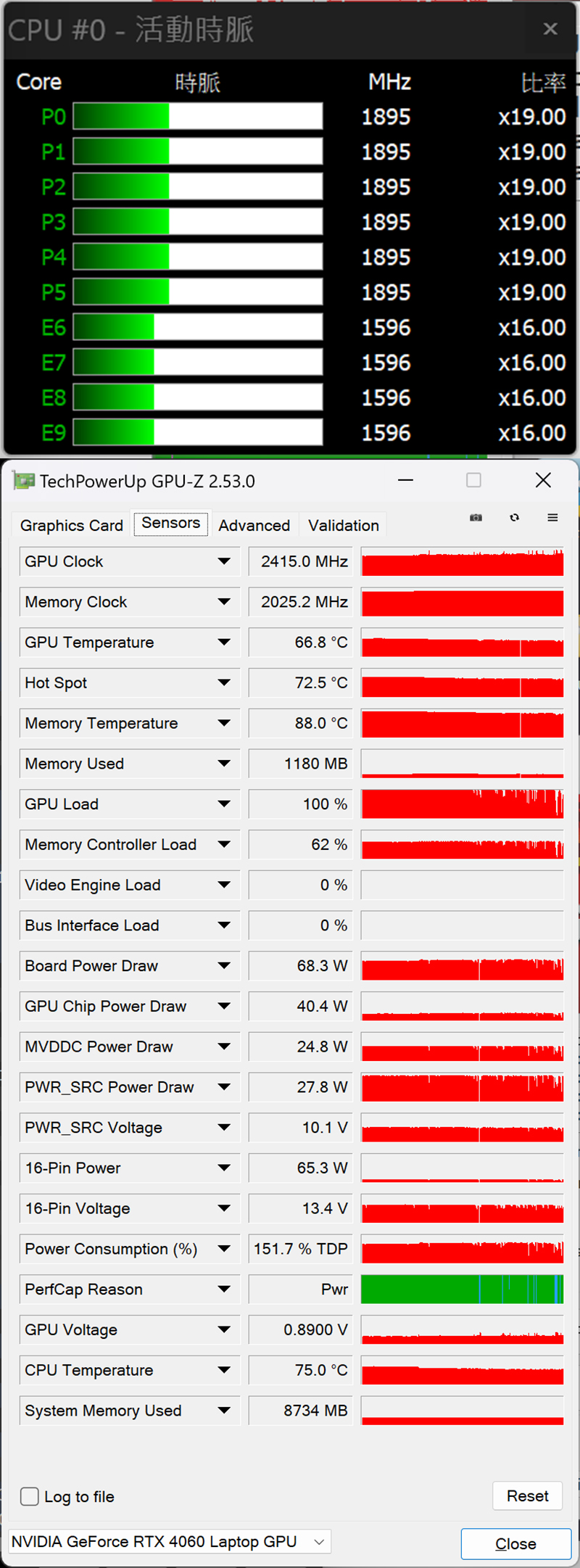
雙烤:CPU P-core 頻率約 1895 MHz、E-core 頻率約 1596 MHz、核心溫度約 70 度、功耗 25W。GPU 頻率約 2415 MHz、溫度約 66 度、功耗約 69W,系統總功耗約 110W。

《FINAL FANTASY XIV Benchmark 》
2K 解析度、特效極致測試得分為 13797,妥的!

《電馭叛客2077 Cyberpunk 2077 》
硬體殺手中 2K 解析度、特效極致、開啟 DLSS 3,穩 60 FPS 以上。


2022 Alienware x14 受玩家反饋的缺點進行改進,2023 Alienware x14 R2 僅一年就發佈改良後的產品,可見「Alienware」十分重視消費者的體驗,這也不枉費售價這麼貴阿…確實是被當成 VIP 對待。若你尋找的是輕薄高效筆電,這絕對是上等之選,在性能調教上非常均衡,不論接電、離電都能有很好的發揮,離電下能夠扛一陣子高負載工作,這是一般的效能型筆電沒有做到的,其實也不能怪他們,畢竟效能筆電就是預設立場於接電狀況使用。機身壓縮在 15mm 內,這放眼望去也還真沒有對手,再看看做工質感非常頂,沒有那種嘩眾取寵的感覺,設計低調你卻能感受到每一個細節都很用心,是精品絕對是精品!開箱摸了摸幾天還真想要那麼一台,歡迎各位贊助我啊。
眾多品牌從去年開始除了堆砌規格與配置外,也在其他領域嘗試改革相互競爭,然而受益的只會是我們,在消費者的 “挑剔” 下促使產品不斷進步,也使廠商能夠確切地站在消費者角度審視實際需求、體驗角度,推出真正符合時代的產品。本人高大胖也將續繼續帶大家認識筆電,開箱不用滿滿數據,只要站在使用者的角度實際去執行、去體驗、去認識了解即可。
>>去原價屋蝦皮商城購買
>>去原價屋估價系統第 2 項下單
>>去看原價屋門市地圖
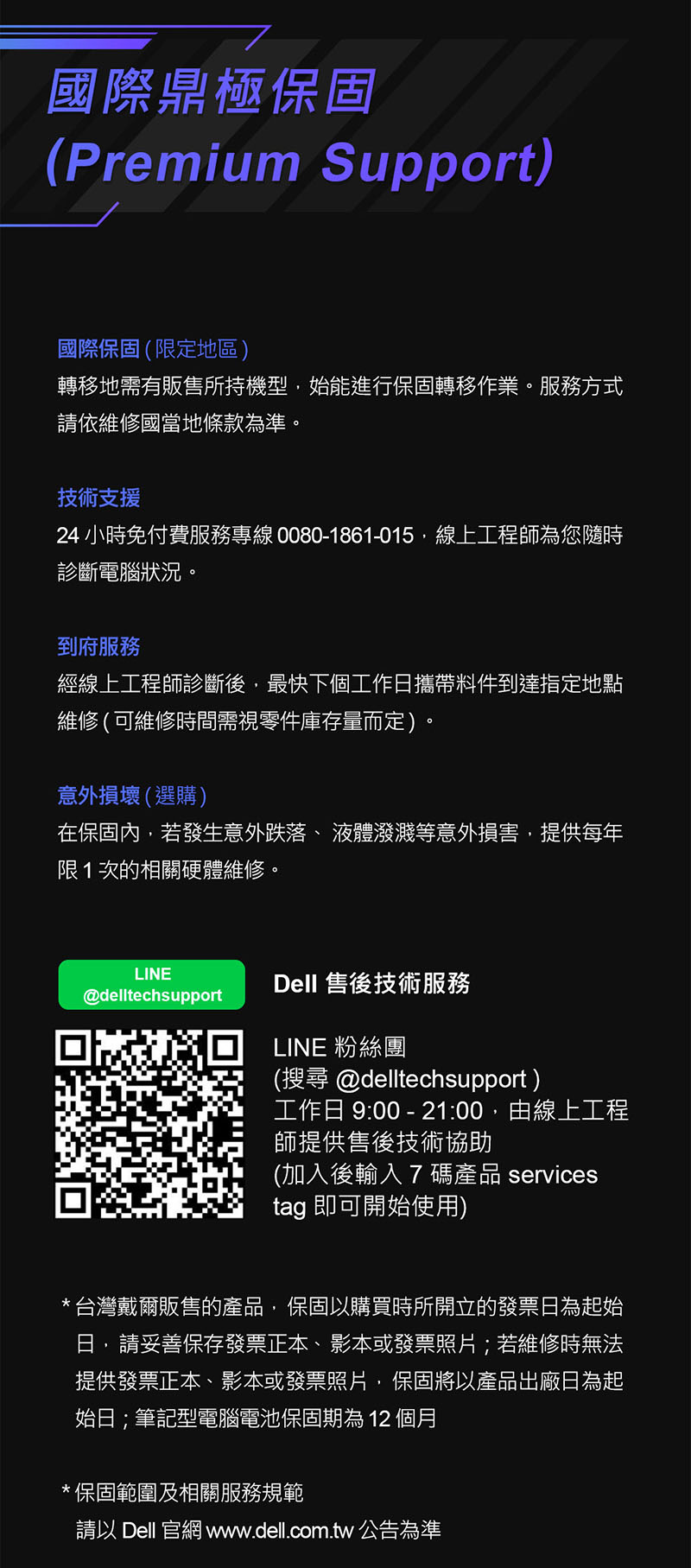
本站屬導購性質,文章公告價格為發佈當下的報價或是活動價,若有異動皆以原價屋線上估價系統、原價屋蝦皮商城與原價屋全台門市,報價為主,謝謝!
[必讀]跟原價屋訂購的方式最新流程
* 請注意!送出估價單須經由客服人員確認貨況及單價後方始成立,線上估價僅提供一個價格查詢平台,本身不具金流及交易過程,若價格有誤歡迎告知,本公司免費提供本系統僅作為全台價格參考。再次強調訂單成立需經專人服務及確認,直接匯款並不代表同意購買,若送出估價單也無須擔心訂單立即成立,只需在客服聯繫時告知即可,請放心並安心使用。
Q:付款方式是?
A:確認後可以使用匯款或者是貨到付款方式!
匯款:匯款視同現金優惠即可享運費全免(離島除外),我們極力推薦以匯款方式,資料如下
銀行代號 102
華泰商業銀行 迪化街分行
戶名:原價屋電腦股份有限公司
帳號:0203000089335
(因出貨時間依款項入帳日為準,如使用櫃台匯款可能會因假日延誤入帳而會耽誤出貨時間,建議使用ATM轉帳較無此疑慮。)
貨到付款:本公司採用黑貓宅急便運送,透由黑貓代收會有一筆手續費需另計,可若單筆購物總額超過一萬元,則免收運費!代收手續費需另計。
* 請注意!送出估價單須經由客服人員確認貨況及單價後方始成立,線上估價僅提供一個價格查詢平台,本身不具金流及交易過程,若價格有誤歡迎告知,送出訂單後會有專人聯繫服務並確認,勿直接匯款避免爭議喔。
Q:可以線上刷卡嗎?
A:抱歉!估價系統目前並無提供這樣的服務。
亦可至原價屋蝦皮商城購買,並提供線上刷卡服務。
Q:可以辦理分期付款嗎?
A:持有信用卡本人,可至全台各分店進行刷卡分期,不需要審核,額度視銀行對持卡人所建立授信額度為準。
但每個時期或多或少會有些許改變,還請以當下規定為準,例如目前國內規定刷卡金額超過5萬即需持卡人與銀行聯繫,而且還會有國內發卡銀行與國外發卡銀行的不同而有聯繫上問題,若現場造成不便還請多多包涵。
若無信用卡者,本公司門市皆與中租零卡分期配合,可先至中租官網申請額度後,下載APP即可來原價屋全台門市消費!
Q:請問組裝需要另加費用嗎?
A:我們提供首次免費組裝服務,如果您連作業系統都買,一同免費幫您連驅動程式都裝到好了,全台灣唯一加值不加價!
Q:請問宅配需要另加費用嗎?
A:免運條件:(任一條件成立皆可,離島地區每件加收200元)
1. 零件購買滿一萬元以上.
2. 只要是一台能開機嗶嗶的主機.
3. 採用匯款方式.(特殊節日或活動下殺商品例外!)
運費標準:
小件 -> NT.100 (長+寬+高=小於90公分)
中、大件 -> NT.150
離島地區 -> NT.360
Q:那零件的包裝盒會隨貨附上嗎?
A:我們統一的作法是將所有配件都放置在主機板的空盒中,連一根螺絲都不會少給!
例如:
1. 主機板安裝剩餘的排線,手冊,貼紙,光碟
2. 顯示卡安裝剩餘的排線,手冊,光碟
3. 記憶體空盒
4. 電源供應器剩餘的電源排線
5. 燒錄器附贈的燒錄程式
6. 機殼拆下的擋板,裝剩的螺絲
7. CPU空盒壓平放入
在包裝的材積不影響之下,顯示卡,電源供應器,硬碟,光碟….等等外盒都會一併寄出
*為盡量減少材積,凡組裝過後的主機,無序號之產品空盒則不會附上(ex:硬碟之空盒,板卡內包材..),如有需要附回請跟網路專員告知備註即可。
Q:螢幕亮點如何保固?
A:
1. 若螢幕原廠有提供無亮點保固,您可以逕洽原廠到府收送!也可7天內通知我們收回或送回檢測 (現場視情況仍有須送回原廠判定的可能性!)。
2. 若螢幕本身原廠並無作無亮點保固,則需依照原廠規定辦理。宅配或是現場自取測開機檢測皆無法提供亮暗點更換與測試,敬請見諒。
例如:奇美規定:
本公司為了讓客戶能夠擁有最佳的顯示畫面,只要您所購買的液晶面板在 3 個亮點﹝含﹞以內,即屬良品。
例如:優派規定
本公司為了讓客戶能夠擁有最佳的顯示畫面,只要您所購買的商品在一個月內液晶顯示器的液晶面板在 3 點(含)以內或購買一個月以上至三年內液晶顯示器的液晶面板在 5 點(含)以內均屬於正常商品。
請恕我們無法無條件更換,我們堅持這一點也是保障您的權益,您所收到的螢幕絕不會是別人所挑剩的!
Q:請問記憶體可以挑顆粒嗎?
A:抱歉,不可以!
現有的記憶體品牌不同於十多年前百家爭鳴的狀況,至今去蕪存菁後能在市場流通的都是顯赫一方的要角,品牌商對於自己的記憶體顆粒用料我們無權過問,他保障其品質與其規格一致,因此.. 請恕無法提供這項服務。而事實上也無須特挑顆粒,因為都已經是終身保固。
Q:寄出物品會拆封嗎?
A:商品不會拆封以保有原出廠模樣,需憑發票保固,所以請您務必要把發票給保留好(可留存於雲端、拍照存相簿),這將會是日後商品保固的唯一憑證。
Q:只買一些零組件,那出貨前會預先測試嗎?
A:如果零組件包含CPU,主機板,記憶體,這三項物品,則出貨前我們會主動開機測試,測試完後直接將CPU放置於主機板上!
測試開機過程中,不會動用您的散熱風扇,是以我們自家風扇測試,請放心!
CPU直接留置於主機板上一來免除您分辨接腳方向性問題,二來免除寄送時針腳碰撞歪掉!
因為INTEL的設計將腳位歸於主板插槽中,特別容易使針腳歪掉,所以出貨一律會幫客戶安裝CPU+風扇,如果不同意請下單的時候跟客服特別備註。
Q:買完整一台電腦,出貨前可以幫忙分割硬碟甚至熱機再出貨嗎?
A:若您有購買正版作業系統時,客服人員會主動詢問分割方式,除此之外不提供無系統分割服務,一來是在您自行安裝作業系統時,安裝過程便會主動要求,二來是為免跟新版的作業系統分割方式不同導致反效果,所以我們建議分割動作留給系統安裝執行。
熱機可以進行,但熱機完後硬碟內資料會刪除並且多需要3個工作天以上,若未購買正版OS,則您收取電腦時的硬碟裡會是完全回覆空白狀態的。
Q:訂購當天價格假使NT.1000,若在約定出貨時價格有異動,可否退價差?
A:可以,假設星期一訂購,並已經聯繫並確認,但是約定星期四交貨:
1. 以合理時間來算,若星期四約定到貨那我們最慢是星期三寄出,所以星期三若價格變動,無條件退差價!
(因產品會部分降價也會部分漲價,結帳金額為下單當日總金額或出貨當日總金額擇一)
2. 門市自取以當時現場價格重新計算!
注意一. 價格有發現異動時請主動告知,我們不會主動每天去校對出貨單。
注意二. 我們已經做到最大的保障,若是貨運路途上的跌價損失,請恕我們無法管控!
注意三. 為免有疏漏,我們本著合理的要求為客戶盡到最大的義務,以上保障不針對刻意漲價時要屯貨掃貨的同行或是盤商,大量下單者無法享受以上保障。
Q:保固如何計算 ?
A:原價屋提供一年店保一個月新品保固,購物一個月內新品不良請持發票、完整空盒及配件,檢測確認後即提供免費更換新品服務(筆電例外),購物一年內產品免費代送修服務,此外,大部分的產品擁有代理商或原廠一年~三年不等的保固保修,依原廠保固條款為主。
Q:一個月後維修要如何進行 ?
A:請將故障品寄到台北市八德路一段23號2樓 網路工程小組收,請務必簡述故障原因以及留下聯絡人電話姓名,不清楚時我們會做回撥詢問的。
一年內的物品非人為故障,運費彼此一人一趟!您寄來由您支付,我們寄件回去由我們支付。(請恕不接受運費到付方式)
一年內的物品屬於人為損壞,除了予您回報代理商報修價格外,運費來回都必須予您收取(您寄來自付運費,我們寄回以運費到付方式寄件)
Q:一年過後維修要如何進行?
A:一年過後的物品人為及非人為故障,來回運費皆由您支付!(請恕不接受運費到付方式)
人為故障若原廠可修復,除了予您回報代理商報修價格外,運費來回都必須予您收取(您寄來自付運費,我們寄回以運費到付方式寄件)
一年過後主機檢測費 -> 一件NT.300
一年過後零件代送處理費 -> 一件NT.150
☆ 作業系統以及各項軟體因為有牽扯序號註冊問題,只要一經出貨便無法接受退貨。請體諒!
本內容隨時會有新增,解除大家疑慮!所有的作法無非都是要使您買得更有保障,買得更輕鬆!
【針對NB 筆記型電腦的購物注意事項在此述敘】
Q:收到筆記型電腦時,他會是已經拆封的嗎?
A:是的!我們在出貨之前,會取出機器內保固卡蓋章(這對您有7天故障品換新的保障),以及放入發票(這對您提供完整二年的保固),並主動為您檢查原廠配件是否短缺(以避免拆封後缺配件的爭議),因此您收到貨品時是已經拆封過的!
如果您約定是現場取貨,我們則不會主動拆封,會等您親臨現場後當場拆箱驗機,因此門市取貨者便不會事先為您執行檢查拆封的動作。
在這裡我們有個觀念要與您溝通:
網拍有人強調是全新不拆封,好處是不會有拆開的行為,但是壞處也不是沒有,如果有任何配件短缺或是新機刮傷的情況產生,賣家會認帳嗎?另外還會有店家發票嗎?(有時華碩跑活動會需要您提供保卡影本證明機器是由正常管道購買,並且7天換新也是需要發票證明)因此我們嚴格堅守第一道把關的動作,務求盡心盡力以避免上述的情形產生。
Q:筆電新品不良要如何進行?
A:因為筆電這項產品是整組套件非零件並同時包含作業系統,因此諸多原廠皆有其規定,如遇上新品故障我們一律依照各品牌原廠規定來辦理,過程絕非刁難敬請見諒。
華碩筆電後續維修保固:可撥打0800-093-456(華碩24小時免費服務電話),原廠提供壹年免費到府收件(限本島),二年完整保固(電池壹年保固)。
華碩實體服務站(華碩皇家俱樂部):
http://www.asus.com/tw/support/Service-Center/Taiwan
宏碁NB:目前提供的到府收件會酌收手續費,如要現場維修,請上宏碁網站查詢
Acer直營服務中心地點查詢
http://www.acer.com.tw/ac/zh/TW/content … k-warranty
各廠商維修據點:
華碩ASUS 皇家俱樂部:
http://www.asus.com/tw/support/Service-Center/Taiwan
技嘉Gigabyte:
http://service.gigabyte.tw/Home/Content/106?type=v&menuid=108
微星MSI:
https://tw.msi.com/page/service-center
Acer:
https://www.acer.com/ac/zh/TW/content/service-location
lenovo:
http://www3.lenovo.com/tw/zh/support/idea/section2/#2_1
HP:
https://support.hp.com/tw-zh/document/c03461092
【針對手機/平板/智慧手錶(環)/VR 設備的購物注意事項在此述敘】
『手機/平板/智慧手錶(環)/VR 商品為特殊3C產品,7天故障品換新保固將會交由原廠做判定。因商品經連上網路(含Wi-Fi)即被註冊並開始計算商品保固時間,無法還原!不便之處敬請見諒謝謝。』
【針對NVIDIA DGX Spark / DGX Station AI 產品設備的購物注意事項在此述敘】
『本產品為專業性商品,保固內新品換新/故障檢測會交由原廠做判定檢測,不便之處敬請見諒謝謝。』